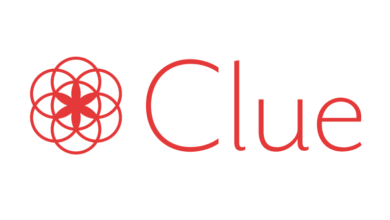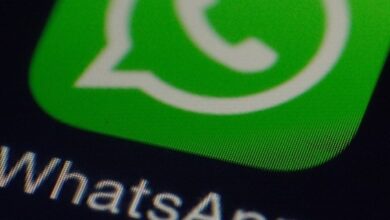كيفية إنشاء حقول أو إضافتها إلى جدول في قاعدة بيانات Access – خطوة بخطوة

الوظائف المختلفة التي سنجدها في Microsoft Access عندما نقوم بإنشاء قاعدة بيانات ستسمح لنا بالعمل بطريقة سلسة وسريعة. ولكن من المهم إذن أن نعرف كيفية استخدامها بكفاءة. تمامًا كما نفعل لإنشاء استعلام متعدد الأنواع على عدة جداول. ولكن هذه المرة سنعلمك خطوة بخطوة كيفية إنشاء حقول أو إضافتها إلى جدول في قاعدة بيانات Access.
قد تكون بعض الوظائف التي تتيح لنا أداة Office هذه تطبيقها معقدة بعض الشيء في بعض الأحيان. لكن في بعض الأحيان لا تعرف متى يمكنك إضافة حقول إلى جدول ، وقد يكون هذا أسهل شيء في العالم. بقدر أو يساوي تخصيص شريط أدوات الوصول السريع بالإضافة إلى وظائفه.

وفي هذه الحالة يمكننا أن نقول لك أنه سيكون لديك احتمالين للقيام بذلك، الأول منهما عندما تعمل في “Design View”. والثانية عندما تعمل في “طريقة عرض ورقة البيانات” وبعد ذلك ستحتاج إلى معرفة كيفية التبديل بين طريقتي العرض لتتمكن من إضافة حقول إلى جدول قاعدة البيانات في Access.
خطوات إضافة حقل في جدول في طريقة عرض ورقة البيانات
من المحتمل أنك أحد المستخدمين القلائل الذين ما زالوا لا يعرفون ما هو Microsoft Access وما هو الغرض منه . إذا لم يكن الأمر كذلك، فأنت ترغب حقًا في معرفة كيفية إضافة حقول إلى جدول في قاعدة البيانات. ولكن للقيام بذلك، ستحتاج أولاً إلى معرفة كيفية تغيير طرق العرض وللقيام بذلك، عليك فقط الانتقال إلى علامة التبويب “الصفحة الرئيسية” وتحديد “عرض التصميم”.
ولكن يمكنك أيضًا من قائمة الخيارات نفسها اختيار خيار “عرض ورقة البيانات” ومن هذه الخيارات ستتمكن من إضافة حقول. ثم نرى كيف يمكننا القيام بذلك من “عرض ورقة البيانات”. وللبدء عليك أن تعلم أنه عند إنشاء جدول جديد يقوم البرنامج بإنشاء حقل يسمى ID.
لذلك، إذا أردنا إنشاء أو إضافة حقول جديدة إلى جدول البيانات ، فيجب علينا المتابعة على النحو التالي. في الجدول الموضح يمكنك رؤية العنوان “جديد” وفي حالتنا سنضع أنفسنا عليه وننقر عليه نقرًا مزدوجًا. سيؤدي هذا الإجراء إلى اختفاء الرأس ويجب أن نكتب الاسم الذي سيحصل عليه هذا الحقل الجديد.
ستكون الخطوة التالية هي الضغط على مفتاح Tab على لوحة المفاتيح وسينتقل المؤشر إلى الحقل التالي وهذا كل شيء. هذا هو كل ما عليك القيام به لتتمكن من إنشاء أو إضافة حقل إلى جدول من “طريقة عرض ورقة البيانات” . الآن دعونا نرى ما هي الخطوات التي يجب أن نتبعها للقيام بنفس الشيء ولكن الآن من “عرض التصميم”.
خطوة لإنشاء الحقول في جدول من Design View
الآن إذا اخترت إنشاء أو إضافة حقل إلى جدول ، ولكن الآن من “طريقة عرض التصميم” سوف تقوم بالخطوات التالية. وللبدء يجب عليك اختيار خيار “عرض التصميم”، ثم ستلاحظ أن طريقة عرض الحقول مختلفة. الآن ستراها مرتبة في العمود الموجود على الجانب الأيسر.

الآن، لإنشاء حقل جديد أو إضافته إلى الجدول، ما عليك سوى تحديد الخلية التي تريد عرض الحقل الجديد فيها. بعد ذلك يجب عليك اختيار الاسم الذي سيكون لهذا الحقل. وهذا هو كل ما عليك فعله لإضافة أو إنشاء حقل إلى جدول من “طريقة عرض التصميم” ، لا يمكن أن يكون الأمر أسهل.
وكما ترى، فهي وظائف أساسية يسهل تنفيذها، مثل ترتيب البيانات وتصفيتها حسب النماذج في الاستعلام. الآن أنت تعرف كيفية إضافة حقول جديدة إلى جدول في قاعدة بيانات Access. ولكن إذا كان لا يزال لديك أسئلة أو استفسارات بخصوص الموضوع، فلا تتردد في إرسالها عبر صندوق التعليقات.